Liputanjawa.com – Microsoft Word yang juga merupakan bagian dari Microsoft Office yang penggunannya sangat penting dalam pengolahan data dan banyak sekali digunakan. Ms Office difungsikan untuk mengerjakan tugas seperti berbagai laporan pekerjaan, jurnal penelitian, skripsi, tesis, dan lain – lain. Pada pekerjaan juga selalu menggunakan Microsoft Office Word dalam membuat berbagai dokumen penting, seperti proposal, laporan, surat perizinan, perjanjian kerja sama dan lain – lain. Lalu bagaimana cara mengatasi jika Microsoft office terkunci. Berikut ulasannya.
Cara Mengatasi Microsoft Office Word Terkunci Dan Tidak Bisa Mengetik
Salah satu penyebab Microsoft word yang terkunci dan tidak bisa mengetik adalah masa trial dari Microsoft word sudah habis dan perlu untuk diaktifasi kembali. Biasanya masa trial tersebut selama 1 bulan saja, lalu kemudian Anda harus mengaktifasi lagi dan jika tidak maka semua fitur didalamnya akan terkunci dan aAnda tidak bisa menggunakannya lagi. Berikut adalah cara mengatasinya.
1. Dengan Restart Komputer
Untuk langkah pertama yang harus Anda lakukan adalah me – restart laptop Anda. Cara sederhana akan bisa membuat segala permasalahan apapun pada laptop atau komputer menjadi normal kembali. Mungkin terdapat program service atau start up yang tidak dijalankan. Seringkali pada laptop atau komputer yang lama digunakan akan cenderung menimbulkan masalah bugs saat membuka atau menjalankan programnya.
2. Dengan Mematikan protected View Pada Microsoft Word
Langkah selanjutnya untuk mengatasi Microsoft office terkunci dan tidak bisa diketik adalah dengan Mematikan protected View Pada Microsoft Word, yang terdapat pesan bertuliskan “ be careful files from the internet can contain viruses. Unless you need to edit, it’s safer to stay in protected view”. Jika terdapat tulisan pesan tersebut protected view masih dalam kondisi aktif atau enable. Lalu Anda bisa mengeditnya dengan menge- klik Enable Editing atau bisa disable fitur tersebut malalui Trust Center.
- Pertama buka Microsoft Word Anda lalu klik File kemudian pilih opsi Options
- Setelah itu pilih Trust Center lalu klik Trus center settings
- Lalu Anda bisa masuk pada bagian fitur Protected View.
- Dan setelah itu hilangkan centang pada fitur, Enable Protected View for Files originating from the Internet, Enable Protected View for files located in potentially unsafe locations, Enable Protected View for Outlook attachments.
- Selajutnya klik Ok untuk konfirmasi
- Dan proses selesai. Dan jika Anda tidak melihat pesan tersebut maka Anda bisa mengabaikan solusi ini.
3. Akun Microsoft Office Anda Belum Di Aktivasi
Kemungkinan lainnya penyebab Microsoft Office terkunci adalah karena Anda belm mengaktivasi akun Anda setelah masa trial atau masa percobaan. Anda gunakan sebelum Anda melakukan aktivasi terlebih dahulu. Jadi Anda tidak bisa menggunakannya untuk mmebuat dokumen, mengedit, mengetik, memilih fitur – fitur yang terdapat di Toolbar, dan beberapa fitur lainnya.
Dan cara melihat apakah akun Microsoft Word Anda telah diaktivasi, dengan membuka Microsoft Word lalu pilih File kemudian Account dan Anda akan melihat bahwa program tersebut sudah diaktivasi atau belum. Lalu selanjutnya Anda bisa menggunakan KMS Office untuk melakukan aktivasi Microsoft Office.
- Langkah pertama Anda bisa Download KMS Office, namun sebelumnya pastikan antivirus Anda telah di non-aktifkan dalam keadaan disable
- Lalu ekstrak file rar dan buka program tersebut dengan cara klik kanan pilih Run as Administrator
- Kemudian centang bagian Office reactivation task, dengan klik Office Retail lalu pilih VL, yang bertujuan untuk mengkonversi versi retail ke volume
- Setelah itu klik Activate Office yang nantinya akan muncul jendela Windows Security Alert dan Anda bisa klik Allow access
- Lalu tunggu beberapa saat sampai aktivasi selesai dan proses berhasil dilakukan
Namun program diatas hanya berfungsi untuk Microsoft Office 2013 – 2019, selain itu Anda perlu mencari program aktivator lain sesuai dengan versi Microsoft Office yang Anda gunakan.
Demikian lah informasi langkah – langkah mengenai cara mengatasi Microsoft Office terkunci agar bisa digunakan kembali dengan normal. Semoga informasi tersebut bisa bermanfaat untuk Anda. Terima kasih dan selamat mencoba.
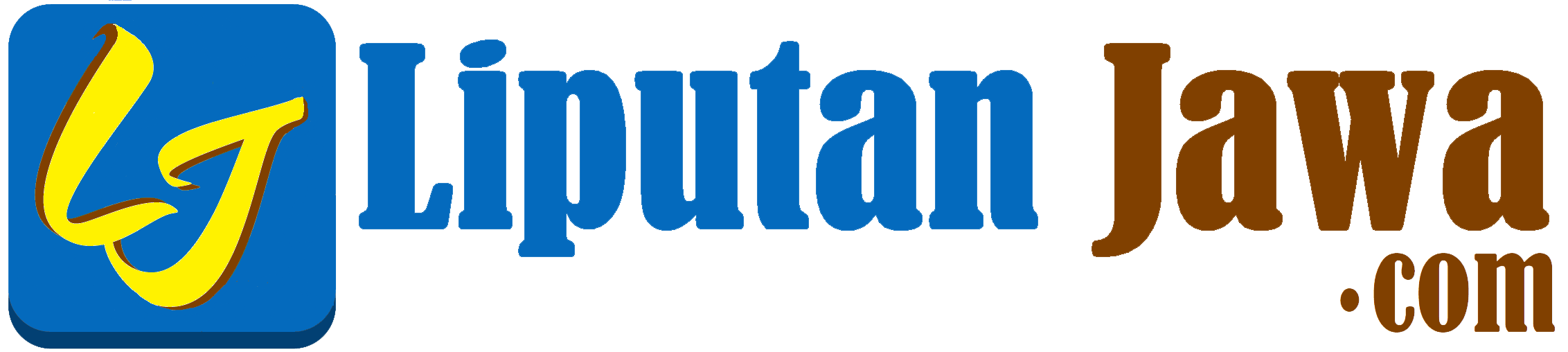 Liputan Jawa Kumpulan Berita dan Informasi Terupdate
Liputan Jawa Kumpulan Berita dan Informasi Terupdate 